Простий ftp з Gftp
- Категорія: Linux
Щоразу, коли мені потрібно використовувати протокол ftp для передачі файлів в Linux, я завжди звертаюся до однієї програми: Gftp. Gftp - це програма GTK +, яка робить ftp настільки ж простим, як це стає. Випущений під GPL, Gftp має безліч функцій (для ftp-клієнта) та встановлюється на більшості * NIX-машин. Єдині вимоги до встановлення - GTK + 1.2.3 або новішої версії, бібліотека pthreads та (звичайно) X Windows.
Gftp має дуже зручний інтерфейс, який може зрозуміти будь-який користувач, не вимагаючи взагалі багато документації. Єдине падіння для Gftp - це те, що він не оновлювався з 11.01.2008. Давайте розглянемо цей однодумний додаток.
Особливості
Gftp пропонує користувачеві такі функції:
- Підтримує протоколи FTP, FTPS (підключення управління), HTTP, HTTPS, SSH та FSH протоколи.
- Підтримує проксі-сервери FTP та HTTP.
- Підтримує FXP.
- Закладки дозволяють отримати швидкий доступ до віддалених з'єднань.
- Ведення журналів.
- Очищення кешу.
- Віддалений інструмент chmod.
- Віддалене створення каталогу.
- Інтернаціоналізація (доступні численні переклади).
Отримання та встановлення
Установка Gftp проста, якщо дотримуватися наступних кроків:
- Відкрийте інструмент додавання та видалення програмного забезпечення.
- Шукайте 'gftp' (без лапок).
- Позначте запис Gftp для встановлення.
- Клацніть Застосувати, щоб встановити.
Ви також можете встановити Gftp з командного рядка, видавши команду, подібну до:
sudo apt-get install gftp
Після встановлення ви знайдете запис Gftp в підменю Інтернету у меню «Програми».
Інтерфейс

Інтерфейс для Gftp настільки ж простий, як і виходить. Як ви бачите (на малюнку 1) інтерфейс - це вікно з подвійною панеллю, яке дозволяє легко перетягувати файли з локальної машини на віддалену машину.
Як ви бачите, я підключився до FTP-сервера в моїй локальній локальній мережі. Для встановлення з'єднання просто введіть таку інформацію:
- Хост: Адреса FTP-сервера.
- Порт: Порт, який використовується для FTP на хості (якщо це стандартний порт, залиште його порожнім).
- Користувач: ім'я користувача, яке потрібно підключити.
- Пароль: пароль, який використовується для віддаленої машини.
Після введення інформації натисніть клавішу Enter для підключення.
Щоб перемістити файл з одного сайту на інший, ви можете зробити одну з чотирьох речей:
- Перетягніть файл або каталог, який ви хочете перенести.
- Двічі клацніть файл або каталог, який ви хочете перенести.
- Виберіть файл чи каталог та натисніть кнопку зі стрілкою, яка вказує на апарат, на який потрібно перенести.
- Виберіть файл або каталог і натисніть Control-P.
Швидке порівняння
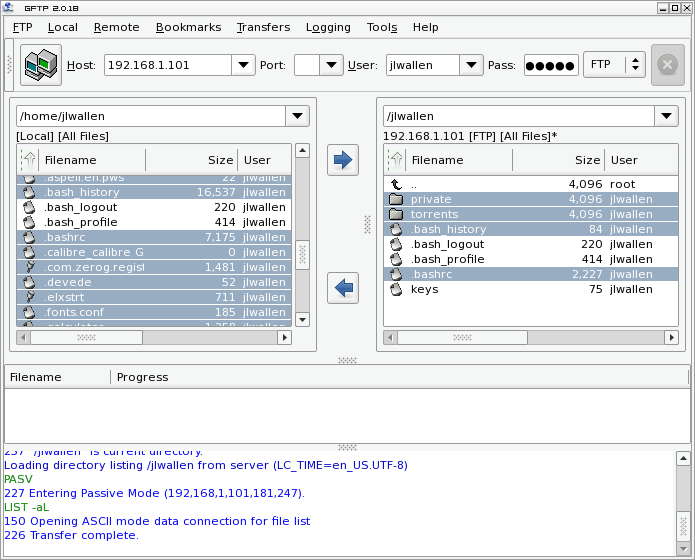
Однією з особливостей, якими я часто користуюся в Gftp, є інструмент Порівняння Windows. Цей інструмент - це швидко порівняти список файлів як на віддалених, так і на локальних сайтах та виділити всі файли в каталозі, схожі. Це швидкий і простий спосіб дізнатися, що ви вже перенесли, щоб уникнути випадкового перезапису файлів.
Щоб скористатися цим інструментом, переконайтеся, що ви підключені до віддаленого веб-сайту, а потім натисніть на меню Інструменти та виберіть 'Порівняти Windows'. Після натискання інструменту миттєво побачите схожі файли, які не вибираються на обох панелях (див. Малюнок 2). Скажіть, що вам потрібно надіслати всі файли у вашому поточному робочому локальному каталозі, які вже не були скопійовані на віддалений сайт. Для цього натисніть кнопку Порівняти Windows, а потім просто натисніть стрілку праворуч, щоб скопіювати всі файли, які вже не знаходяться на віддаленому сайті. Легка передача файлів.
Заключні думки
Gftp робить передачу файлів такою ж простою, як і в Linux. Звичайно, ви завжди можете скористатися командним рядком ftp для більшої простоти з голими кістками. Але коли у вас є простий у користувальницькому інтерфейсі графічний інтерфейс, навіщо турбуватися з командним рядком. Правильно?